在现代社会中手机已经成为人们生活中不可或缺的一部分,而随着汽车科技的不断发展,车载蓝牙也逐渐成为了一项重要的功能。对于华为手机用户来说,如何连接汽车蓝牙成为了一个备受关注的问题。华为手机连接车载蓝牙的方法简单且便捷,只需要几个简单的步骤就能实现。接下来我们将详细介绍华为手机如何连接车载蓝牙,让您在驾驶过程中能够更加便利地享受到手机的功能。
华为手机如何连接车载蓝牙
操作方法:
1.首先打开手机桌面,点击设置图标进去。
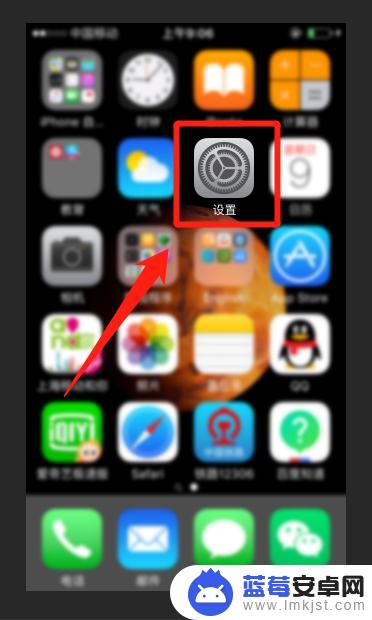
2.进去以后,在下拉列表找打蓝牙选项。
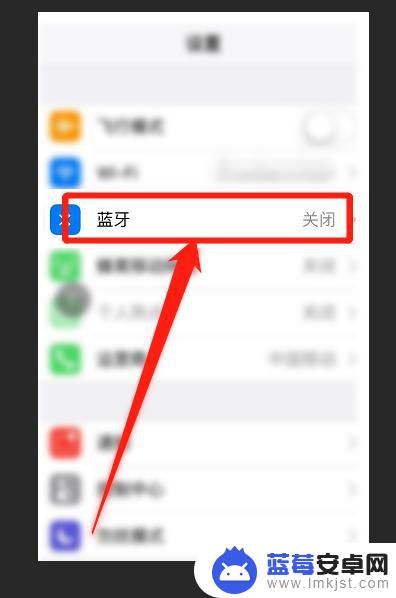
3.进去以后,将蓝牙功能模块开启。
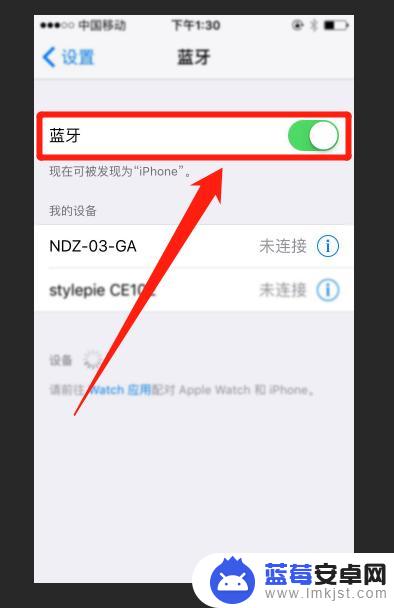
4.然后进入到车载蓝牙的界面,找到菜单界面,点击设定进去。

5.进去以后,点击添加设备。
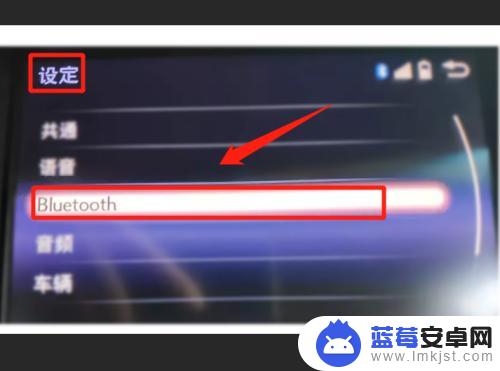
6.
这个时候我们回到手机界面,设置为所有人可见,进行搜索车载蓝牙。
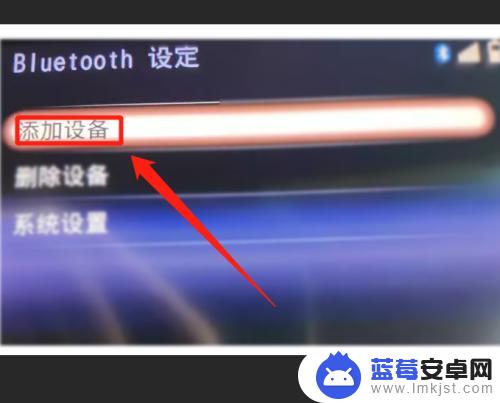
7.当手机搜索到车载蓝牙之后,我们点击车载蓝牙进去进行连接。
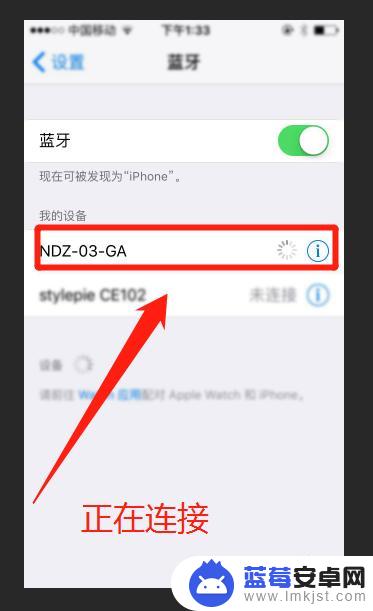
8.然后手机就进行车载蓝牙的连接配对工作,等待配对完成。
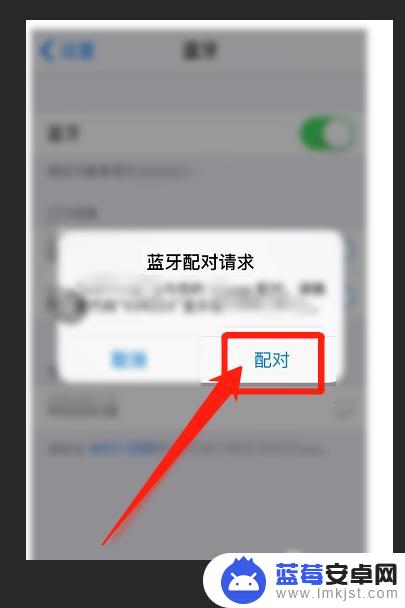
9.最后会显示与车载蓝牙的连接,这个时候汽车就可以进行播放手机音乐了。

以上是关于如何连接汽车蓝牙的华为手机的全部内容,如果你遇到这种情况,你可以按照以上步骤来解决问题,非常简单快速。












